카카오톡 디데이 설정 방법
안녕하세요. 비밀창고 에디터 에이닷입니다. 여행을 떠나는 것을 항상 즐거운 일입니다. 여행을 즉흥적으로 떠나는 사람도 있겠지만 대다수의 사람은 여행 날짜를 잡고 경비도 조금씩 모으며 하나씩 하나씩 준비하는 과정을 거쳐 여행을 떠나게 됩니다. 이렇게 준비하여 떠나는 여행은 기다리는 기간 동안 설레는 마음으로 날짜를 카운트 다운하곤 합니다.
여행갈 날짜를 잡아 놓고 그냥 기다리면 몬가 밋밋하니 여행 가는 날짜까지 디데이를 설정하곤 하는데 여러 디데이 설정 방법 중 이번에는 카카오톡의 디데이 설정 방법을 이용해 디데이를 맞춰 볼까 합니다.

에이닷 아이티 이야기 시리즈
카톡 디데이 설정
◈ 카카오톡 디데이 설정 순서
일상 생활에서 자주 사용하게 되는 카톡에는 디데이를 설정할 수 있는 기능이 있습니다. 여행을 떠나기 전 설레는 마음을 담아 디데이를 한번 설정해 보겠습니다.


우선 핸드폰을 들고 카카오톡을 실행시켜 줍니다. 그러면 친구들을 보여주는 창의 맨위쪽에 자신의 프로필을 터치하면 상세 프로필을 볼 수 있게 됩니다.


자신의 프로필 페이지가 나오면 아래쪽 중간에 <프로필 편집>이라고 있는데 이것을 터치하면 하단에 여러 가지 이모티콘이 표시됩니다. 이중에 맨 오른쪽 <31일 달력>으로 표시된 이모티콘을 터치하면 디데이를 설정 가능한 페이지가 나오게 됩니다.


맨 위에 제목을 적을 수 있는데 제주도 여행을 가게 된다면 <제주도 여행 가자~!!> 같은 문구를 적고 날짜 부분을 터치해 떠나는 날짜를 선택하여 줍니다. <설정일로부터 1일>은 기다리는 날짜를 디데이 설정하는 거니까 비활성화시켜주면 됩니다.
만약에 기다리는 날짜를 디데이 설정하는 것이 아니라 연인과 사귀기 시작한 날짜를 세고 싶다면 만나기 시작한 날부터 날짜를 카운트하도록 <설정일로부터 1일>을 활성화 시켜주면 됩니다.

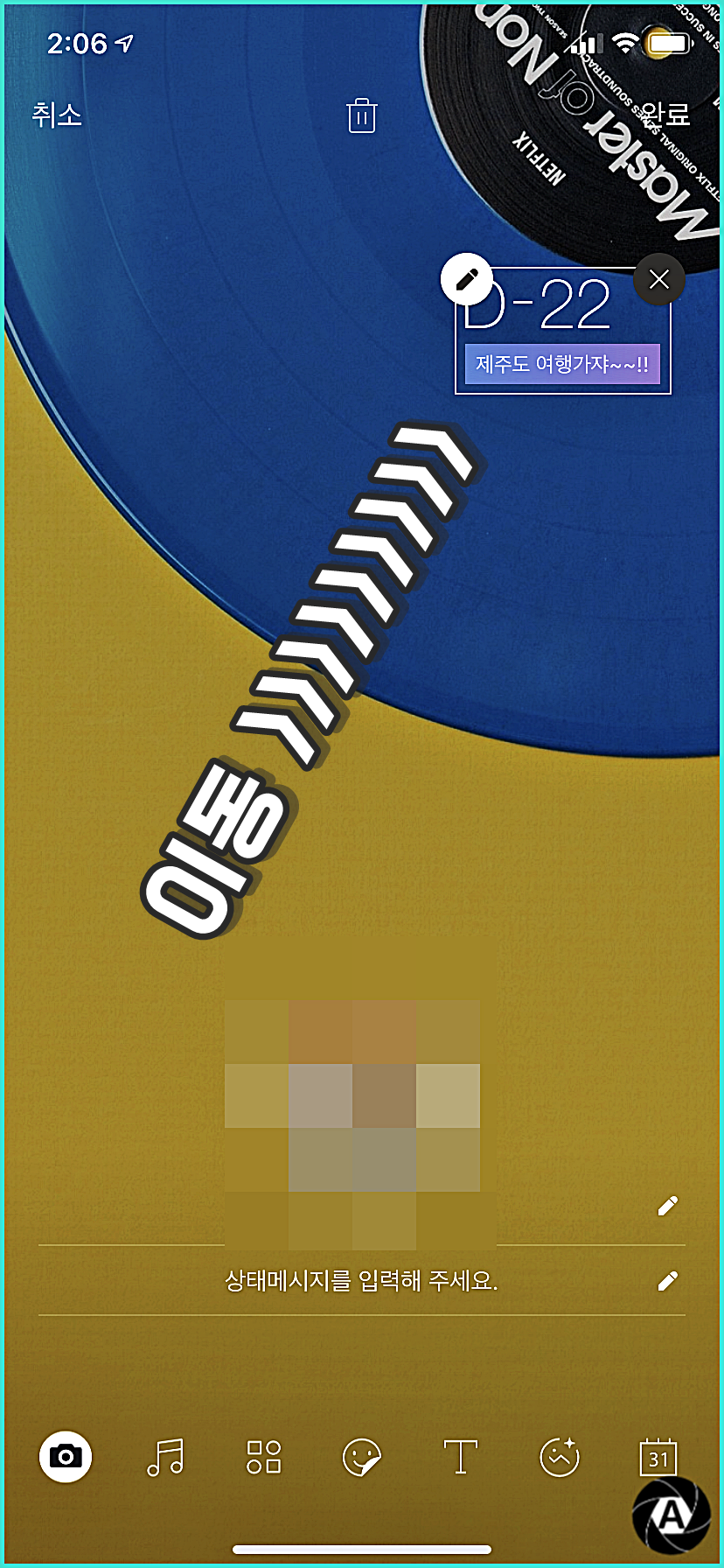
제목, 날짜 모두 선택 후 <확인>을 눌러주면 처음 골랐던 디자인에 디데이가 만들어져 표시됩니다. 만들어진 디데이는 가운데만 고정된게 아니라 터치하여 이동시키면 내가 원하는 곳에 디데이를 표시할 수 있습니다. 윈하는 장소에 옮겨주고 오른쪽 상단에 <완료>를 눌러 주면 끝입니다.
글 추천
구글 이미지 검색 모바일로 해보자 : 스마트폰 사진 검색
구글 이미지 검색 모바일 안녕하세요. 비밀창고 에디터 에이닷입니다. 요즘은 다들 인스타그램이나 페이스북 같은 sns를 많이 합니다. 이러한 sns의 기본은 사진으로 정보를 전달한다는 겁니다. 인스타그램에서 파..
issue-tell.tistory.com
지금까지 카카오톡 디데이 설정 방법에 대하여 알아봤습니다. 여행을 떠나기전 디데이 설정으로 여행 떠나는 순간까지 서레이는 마음 느끼길 바랍니다. 이상 에디터 에이닷이었습니다.^^
